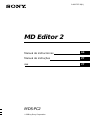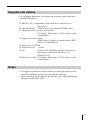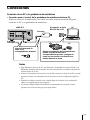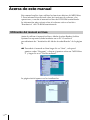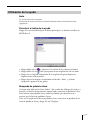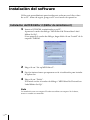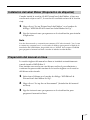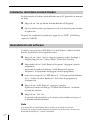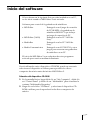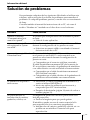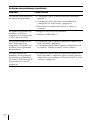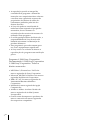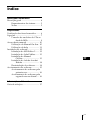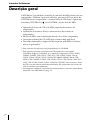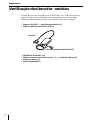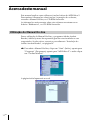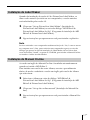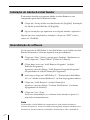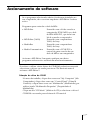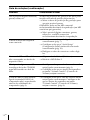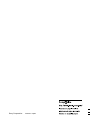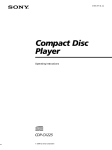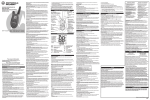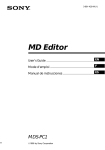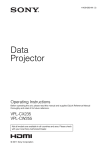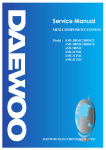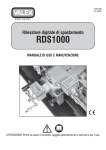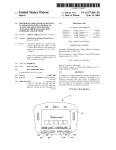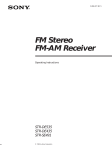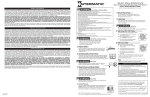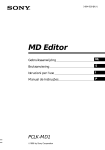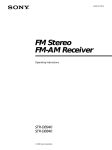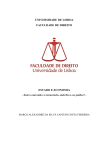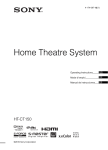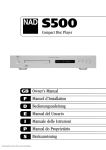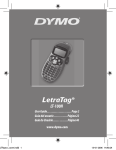Download MD Editor 2
Transcript
3-866-797-31(1) MD Editor 2 Manual de instrucciones ES Manual de instruções PT xxx CT MDS-PC2 1999 by Sony Corporation • La duplicación parcial o total del contenido de este software y manual de instrucciones, así como el prestar el software a terceros sin el consentimiento expreso del propietario de los derechos de autor está estrictamente prohibido por las leyes de derechos de autor. • Bajo ninguna circunstancia Sony será responsable por las pérdidas monetarias, lucro cesante o reclamaciones de terceros que pudieran surgir del uso de este software. • En el caso de que el producto tuviera defectos de fabricación, la responsabilidad de Sony estará limitada exclusivamente al reemplazo del producto defectuoso. • Este software ha sido aprobado para ser utilizado sólo con el equipo especificado. • Sony se reserva el derecho de hacer cambios en las especificaciones del software sin previo aviso. Programa 1999 Sony Corporation Documentación 1999 Sony Corporation Sony Corporation. Todos los derechos reservados. • MD Editor 2, PictureGear y VAIO son marcas registradas de Sony Corporation. • Microsoft, MS-DOS y Windows son marcas registradas de Microsoft Corporation. • IBM y PC/AT son marcas registradas de International Business Machines Corporation. • Macintosh es una marca registrada de Apple Computer Inc. • Adobe y Adobe Acrobat Reader son marcas comerciales de Adobe Systems Incorporated. • Los nombres de otras compañías y productos son marcas comerciales o marcas registradas de cada compañía. 2ES Indice Preparativos Resumen general ................................. 4 Requisitos del sistema ................ 5 Notas ............................................. 5 Preparación Comprobación de los itemes suministrados ............................... 6 Conexiones ........................................... 7 Conexión de un tocadiscos de discos compactos a una grabadora de minidiscos .... 9 Acerca de este manual ...................... 10 Utilización del manual en línea ..................................... 10 Utilización de la ayuda ............. 11 Instalación del software .................... 12 Instalación del MD Editor 2 ..... 12 Instalación del Label Maker ..... 13 Preparación del manual en línea ..................................... 13 Instalación del Adobe Acrobat Reader ................................. 14 Deinstalación del software ....... 14 Inicio del software ............................. 15 Inicio del software por primera vez ....................................... 16 Inicio del software por segunda vez y posteriormente ........ 16 ES Información adicional Solución de problemas ...................... 17 3ES Preparativos Resumen general El MD Editor 2 permite controlar una grabadora de minidiscos de su PC. Puede utilizarlo para escuchar discos compactos en el dispositivo CD-ROM*1 de su PC o un tocadiscos de discos compactos de Sony*2 conectado a los terminales CONTROL A1 (o CONTROL A1) de la grabadora de minidiscos. • Haga funcionar el tocadiscos de discos compactos y la platina de minidiscos (de reproducción) de su PC. • Introduzca los nombres del disco y los nombres de canciones utilizando el teclado del PC. • Edite los minidiscos y los nombres de las canciones utilizando el teclado del PC. • Disfrute de la fácil grabación realizando un arrastre y caída de un disco compacto a un minidisco. • Disfrute creando e imprimiendo etiquetas para minidiscos (u otras etiquetas)*3. *1 Este software no funciona con los cambiadores CD-ROM. *2 Este software funciona con tocadiscos de discos compactos equipados con una toma CONTROL A1 (o CONTROL A1) (modelos compatibles: CDP-CX70ES/CX88ES/CX90ES, CDP-CE515, CDP-CX55, CDP-CX200/ CX205/CX210/CX220/CX240/CX250/CX255/CX260, CDP-XB930/XB930E/ XB630, CDP-XE530, CDP-CA80ES/CA70ES, CDP-CE525/CE535, CDP-CX230, CDP-CX57/CX53, CDP-CX350/CX300/CX225/CX333ES/CX555ES). Para conectar el tocadiscos de discos compactos, utilice un cable con minitoma monoaural (2P) (suministrado con el tocadiscos de discos compactos o adquirido por separado). *3 Antes de imprimir etiquetas debe instalar primero el software Label Maker suministrado con el MD Editor 2 (página 13). 4ES Requisitos del sistema Los siguientes hardware y software son necesarios para utilizar el software MD editor 2. π IBM PC/AT o compatibles (Este software no funciona con Macintosh.) π Memoria RAM: 16MB o más (se recomienda 32MB o más.) π Tarjeta de video y control de pantalla: VGA (640 × 480 pixeles), 65.536 colores o más visualizables. π Espacio en el disco duro: 20MB o más (Cuando se instalan ambos MD Editor 2 y Label Maker.) π Dispositivo CD-ROM π Puerto en serie: 1 o más π OS: Windows 95/Windows 98 (Este software no funciona con Microsoft Windows 3.1 o Windows NT.) π Monitor de video: VGA (640 × 480 pixeles), 65,536 colores o más visualizables. Notas • Configure el puerto en serie a utilizar por este juego para que no pueda ser utilizado por otros programas de software. • Para confirmar que los puertos en serie de su PC están habilitados, llame al vendedor de su PC. 5ES Preparación Comprobación de los itemes suministrados Compruebe que se han recibido los siguientes itemes suministrados con su MD Editor 2. Si falta algo, llame a la tienda donde compró esta unidad o a su concesionario de Sony más cercano. • Conector (RS-232C ˜ mini-terminal monoaural (1) • Cable con mini-toma monoaural (2P) (1) Conector Cable con mini-toma monoaural (2P) • CD-ROM con MD Editor 2 (1) • Cable de conexión de audio (Toma de patilla × 2 y mini-toma estéreo) (2) • Manual de instrucciones (1) • Tarjeta de garantía (1) 6ES Conexiones Conexión de su PC a la grabadora de minidiscos • Conexión para el control de la grabadora de minidiscos desde su PC Utilice el conector suministrado y un cable con mini-toma monoaural (2P) para conectar su PC a su grabadora de minidiscos. LINE (ANALOG) IN DIGITAL OUT CONTROL A1 (OPTICAL) L IN1 IN2 PC Al conector en serie RS-232C de su PC MDS-PC2 Conector OUT R (VARIABLE) A la toma CONTROL A1 PC Inserte firmemente la toma en el correspondiente terminal. Alinee la orientación de los conectores e inserte a fondo la toma en el correspondiente conector y asegure la toma con los tornillos de retención en ambos lados de la toma. Notas • Hay diferentes marcas de PC que llaman los terminales en serie RS-232C con diferentes nombres de terminal. Para más información, consulte el manual de instrucciones de su PC. • Alinee la orientación del conector con el del conector en serie de su PC cuando enchufe el cable. La orientación de un conector en serie es diferente según el PC. • Enchufe el cable en sentido recto cuando haga la conexión. Si se enchufa elcable a un ángulo puede ser peligroso. • No inserte ningún objeto de metal en los terminales de conexión. Puede producir un cortocircuito que provoque daños. 7ES • Conexión para grabación de un disco compacto en el dispositivo CD-ROM Las conexiones a continuación son posibles si su PC tiene un terminal LINE OUT o un terminal PHONES. — Si su PC tiene un terminal LINE OUT Conecte el PC a una grabadora de minidiscos que utiliza un cable de conexión de audio suministrado (toma de patilla ˜ mini-toma estéreo). Grabadora de minidiscos PC LINE (ANALOG) IN OUT L R (VARIABLE) Tipo de terminal: mini-terminal estéreo — Si su PC tiene un terminal PHONES Grabadora de minidiscos PC LINE (ANALOG) 2 IN OUT L R (VARIABLE) Tipo de terminal: mini-terminal estéreo • Conexión para escuchar la salida de la grabadora de minidiscos de los altavoces del PC Conecte el terminal LINE IN en su PC a los terminales LINE (ANALOG) OUT de la grabadora de minidisco utilizando el cable de conexión de audio suministrado (toma de patilla ˜ mini-toma estéreo). Cuando utilice esta conexión, abra la ventana “Volume Control”, haga clic en “Options” para visualizar la ventana “Properties”, haga clic en “Recording” y coloque una tilde en “Line In” de “Show the following volume controls”. Para más detalles sobre la ventana “Volume Control”, consulte el manual de instrucciones para Windows. Grabadora de minidiscos PC LINE (ANALOG) IN OUT L R (VARIABLE) Tipo de terminal: mini-terminal estéreo 8ES Conexión de un tocadiscos de discos compactos a una grabadora de minidiscos Utilice un cable de mini-toma monoaural (2P) (suministrado con su tocadiscos de discos compactos o adquirido por separado) para conectar un tocadiscos de discos compactos de Sony con terminales CONTROL A1 (o CONTROL A1) directamente a la grabadora de minidiscos. Esto permite controlar el tocadiscos de discos compactos así como la grabadora de minidiscos desde su PC. Cuando controle la grabadora de minidiscos desde el PC, compruebe que sólo hay un tocadiscos de discos compactos conectado y que el modo de control del tocadiscos de discos compactos está en “1”. La conexión del cable de audio (ya sea digital como analógica) debe también hacerse entre el tocadiscos de discos compactos y la grabadora de minidiscos. Para más detalles, consulte el manual de instrucciones de la grabadora de minidiscos. 9ES Acerca de este manual Este manual explica cómo utilizar las funciones básicas del MD Editor 2. Para información adicional sobre las funciones de software y las operaciones, consulte el manual en línea del CD-ROM suministrado. La información más reciente sobre el software está en el archivo “Readme.txt” del CD-ROM suministrado. Utilización del manual en línea Antes de utilizar el manual en línea, Adobe Acrobat Reader (Adobe Systems Incorporated) debe instalarse en su PC. O realice el procedimiento de “Instalación del Adobe Acrobat Reader” de la página 14. , Para abrir el manual en línea haga clic en “Start”, coloque el puntero sobre “Program”, coloque el puntero sobre en “MD Editor 2” y haga clic en el “On-line manual”. La página inicial aparece en la visualización. 10ES Utilización de la ayuda Nota La ayuda sólo existe en inglés. El manual de instrucciones en los demás idiomas está en el manual en línea (página 10). Para abrir el índice de la ayuda Haga clic en el botón Help de la barra principal y se abrirá un índice el MD Editor 2. • Haga doble clic en y aparecen los títulos de los itemes incluidos. • Haga doble clic en para que aparezca una explicación de ese ítem. • Haga clic en la parte subrayada de la explicación para llamar las explicaciones relacionadas. • Haga clip en la imagen visualizada encima de “Item”, y el ítem respectivo aparece en un globo. Búsqueda de palabras clave Coloque una tilde en la ficha “Index” del cuadro de diálogo del tópico a buscar y el índice desaparecerá, apareciendo una lista de palabras clave. Para buscar una palabra clave, entre la palabra que desea buscar o avance por la lista de palabras claves. Para ver la explicación de una palabra clave, seleccione la palabra de la lista de palabras clave y haga clic en “Display”. 11ES Instalación del software Utilice este procedimiento para instalar este software en el disco duro de su PC. Antes de seguir, ponga su PC en el modo de operación. Instalación del MD Editor 2 (Editor de minidiscos 2) 1 Inserte el CD-ROM suministrado en su PC. Aparece el cuadro de diálogo “MD Editor2 & PictureGear Label Maker Set Up”. Si no aparece el cuadro de diálogo, haga doble clic en “Install” de la carpeta CD-ROM. 2 Haga clic en “Set up MD Editor 2”. 3 Siga las instrucciones que aparecen en la visualización para instalar la aplicación. 4 Haga clic en “Finish”. El control vuelve al cuadro de diálogo “MD Editor2 & PictureGear Label Maker Set Up”. Nota La instalación crea una carpeta. El software utiliza esta carpeta. No la borre, mueva o cambie su contenido. 12ES Instalación del Label Maker (Preparación de etiquetas) Cuando instale la versión 4.0 del PictureGear Label Maker, si hay una versión más vieja en su PC, la versión 4.0 escribirá encima de la versión vieja. 1 Haga clic en “Set up PictureGear Label Maker” en el cuadro de diálogo “MD Editor2 & PictureGear Label Maker Set Up”. 2 Siga las instrucciones que aparecen en la visualización para instalar la aplicación. Nota Si se ha desconectado y conectado nuevamente el PC seleccionando “Yes, I want to restart my computer now” en el cuadro de diálogo que apareció al final de la instalación del Label Maker, haga doble clic en “Install” de la carpeta CD-ROM para preparar el manual en línea o instalar el Adobe Acrobat Reader. Preparación del manual en línea La versión inglesa del manual en línea se instalará automáticamente cuando instale el MD Editor 2. Para instalar una versión en otro idioma, realice el procedimiento a continuación para escribir encima de la versión inglesa con la versión del idioma seleccionado. 1 Seleccione el idioma en el cuadro de diálogo “MD Editor2 & PictureGear Label Maker Set Up”. 2 Haga clic en “Set up the on-line manual” (Instalación del manual en línea). 3 Siga las instrucciones que aparecen en la visualización para preparar el manual en línea. 13ES Instalación del Adobe Acrobat Reader Se debe instalar el Adobe Acrobat Reader en su PC para abrir el manual en línea. 1 Haga clic en “Set up Adobe Acrobat Reader 4.0 [English]” 2 Siga las instrucciones que aparecen en la visualización para instalar la aplicación. Después de completar la instalación, haga clic en “EXIT” (SALIDA) y saque el CD-ROM. Desinstalación del software Cuando ya no necesite el MD Editor 2, Label Maker o Adobe Acrobat Reader, desintálelos de la siguiente forma: 1 Haga clic en “Start” (inicio) coloque el puntero sobre “Settings” y después haga clic en “Control Panel” (Panel de Controles). 2 Haga doble clic en “Add/Remove Programs” (Agregue/cancele programas). Aparecerá el cuadro de diálogo “Add/Remove Programs Properties” (Propiedades de agregue/cancele programas). 3 Seleccione y haga clic en “MD Editor 2”, “PictureGear Label Maker 4.0” o “Adobe Acrobat Reader 4.0” de la lista de programas a continuación. 4 Haga clic en “Add/Remove” (agregue/cancele). Aparece el cuadro de diálogo “Confirm File Deletion” (confirme borrado de archivo). 5 Haga clic en “Yes” (Sí). Se iniciará el desinstalador y el software seleccionado en el paso 3 se borrará automáticamente. Nota Si se desinstala el Label Maker del PC donde ya se instaló el software PictureGear, tampoco podrá imprimir etiquetas con PictureGear. En este caso, desinstale PictureGear y vuelva a instalarlo. 14ES Inicio del software Si los software en la siguiente lista ya están instalados en su PC, no los inicie cuando el MD Editor 2 está activado. Software para control de la grabadora de minidiscos • MD Editor • MD Editor (VAIO) • Media Bar • Media Communicator Entregado con el juego de conexión de PCLK-MD1 o la grabadora de minidiscos MDS-PC1 que incluye un juego de conexión de PC. Entregado con los PC VAIO de Sony. Entregado con los PC VAIO de Sony. Entregado con el PCLK-PX1 y otros juegos para conectar una grabadora de minidiscos a un PC. El inicio del MD Editor 2 con cualquiera de estos programas activado provocará un malfuncionamiento. Si está utilizando varios dispositivos CD-ROM, puede ser necesario seleccionar el dispositivo a utilizar para reproducir los discos compactos de música antes de iniciar el MD Editor 2. Selección del dispositivo CD-ROM 1 En la pantalla básica, haga doble clic en “My Computer”, doble clic en “Control Panel” y doble clic en “Multimedia” para visualizar la ventana “Multimedia Properties”. 2 Haga clic en la ficha “CD Music” y seleccione el dispositivo CDROM a utilizar para la reproducción de discos compactos de música. 15ES Inicio del software por primera vez / Haga clic en “Start”, coloque el puntero sobre “Programs”, coloque el puntero sobre “MD Editor 2” y haga clic en “MD Editor 2”. Se iniciará este software y aparecerá la barra principal de MD Editor 2. Cuando inicie el software, aparecerá la visualización siguiente: Si en vez de la barra principal aparece un diálogo, seleccione un puerto en serie. En el cuadro de diálogo de selección de puerto en serie, elija la opción COM1, COM2, COM3 y COM4 que esté disponible en su PC. Además compruebe si la grabadora de minidiscos está conectada al puerto en serie seleccionado. Notas • Configure el puerto en serie utilizado para este juego de forma que no quede disponible para otro software. • Para comprobar si los puertos en serie de su PC están habilitados, póngase en contacto con su concesionario. Inicio del software por segunda vez y posteriormente / Haga clic en “Start”, coloque el puntero sobre “Programs”, coloque el puntero sobre “MD Editor 2” y haga clic en “MD Editor 2". Se iniciará este software y aparecerá la barra principal de MD Editor 2. Notas • Salga del MD Editor 2 antes de desconectar la grabadora de minidiscos. • No utilice un remoto bidireccional cuando el MD Editor 2 está activado. • Si se ha conectado un componente compatible con MD Editor 2 que no sea un tocadiscos de discos compactos en la grabadora de minidiscos a través del cable de minitoma (2P) monoaural, no utilice ninguno de los controles excepto el control de volumen mientras esté conectada la grabadora de minidiscos. El uso de estos controles puede provocar un malfuncionamiento. 16ES Información adicional Solución de problemas Si experimenta cualquiera de las siguientes dificultades al utilizar este software, utilice esta guía de solución de problemas para remediar el problema. Si cualquier problema persiste, consulte con su concesionario de Sony. Consulte también el manual de instrucciones de su PC, así como el archivo “Readme.txt” instalado en el disco duro con el software. Problema Causa/solución Aparece el mensaje “Communication port cannot be opened”. Es posible que otra aplicación está utilizando el puerto en serie. n Salta de la otra aplicación. Aparece el mensaje “Port not registered in System was used”. Se ha seleccionado un puerto no disponible en su PC durante la configuración de los puertos en serie. n Seleccione un puerto válido consultando el manual de instrucciones de su PC. Aparece el mensaje “Cord Connetion Error” El conector del adaptador de PC no está bien conectado en el puerto en serie del PC o está conectado a un puerto no seleccionado durante la configuración de puertos en serie. n Compruebe que el conector está bien conectado. El cable de minitoma monoaural (2P) del conector de PC no está bien conectado a la grabadora de minidiscos o su cable eléctrico no está enchufado al tomacorriente. n Compruebe que el cable de minitoma monoaural (2P) está bien conectado. n Compruebe que el cable eléctrico de la grabadora de minidiscos está enchufada a un tomacorriente. La pantalla no responde o tiene errores. n Desconecte y conecte la grabadora de minidiscos y vuelva a iniciar el MD Editor 2. n Inicie otra aplicación utilizada con frecuencia y compruebe que el PC funciona bien. n Después de desinstalar (página 14) trate de volver a instalar (página 12). No puede hacerse la introducción de carácter, grabación, edición, etc. La lengüeta de protección del disco puede estar en el lado de protección. n Deslice la lengüeta para que pueda grabar. El minidisco puede ser uno de venta comercial sólo para reproducción (con canciones pregrabadas). n Introducción de carácter, grabación, edición, etc. no posibles en un minidisco comercial sólo para reproducción. 17ES Solución de problemas (continúa) Problema Causa/solución La grabadora de minidiscos n Compruebe que los cables están bien conectados no responde en absoluto. (página 7). n Compruebe que se ha hecho correctamente la configuración “Serial Setup” (página 16). n Desconecte los cables del conector y vuelva a conectar. El nombre visualizado del minidisco o del disco compacto con corresponde con los datos del disco. n Haga clic en el botón de relectura. n Reinicie el MD Editor 2. No se puede grabar de un disco compacto en el dispositivo CD-ROM a un minidisco en la grabadora de minidiscos. n Compruebe que el cable de conexión de audio está bien conectado (página 8). n Compruebe que los ajustes para los dispositivos en la ventana “Volume Control” están correctos. n Compruebe que el cable de conexión de audio está No salen sonidos del bien conectado. Compruebe que los ajustes para los minidisco en la grabadora dispositivos en la ventana “Volume Control” son los de minidiscos conectada a correctos (página 8). las tomas LINE IN de un PC por los altavoces del PC (página 8). 18ES • A reprodução parcial ou integral do conteúdo deste programa e manual de instruções ou o empréstimo deste software a terceiros sem a permissão expressa do proprietário dos direitos de autor são estritamente proibidos pelas leis dos direitos de autor. • A Sony não pode ser considerada de nenhuma forma responsável por perdas monetárias, lucros cessantes ou reivindicações de terceiros decorrentes da utilização deste programa. • Se existir qualquer defeito de fabricação, a responsabilidade da Sony deverá estar limitada unicamente à substituição do produto defeituoso. • Este programa é aprovado somente para uso com o equipamento especificado. • A Sony reserva-se o direito de alterar as especificações do programa sem notificação prévia. Programa 1999 Sony Corporation Documentação 1999 Sony Corporation 1999 Sony Corporation Todos os direitos reservados. • MD Editor 2, PictureGear e VAIO são marcas registadas de Sony Corporation. • Microsoft, MS-DOS e Windows são marcas registadas de Microsoft Corporation. • IBM e PC/AT são marcas registadas de International Business Machines Corporation. • Macintosh é marca registada de Apple Computer Inc. • Adobe e Adobe Acrobat Reader são marcas registadas de Adobe Systems Incorporated. • Outros nomes de empresas e produtos são marcas comerciais ou marcas registadas das respectivas companhias. 2PT Índice Instruções Preliminares Descrição geral ..................................... 4 Requerimentos do sistema ......... 5 Notas ............................................. 5 Preparativos Verificação dos itens fornecidos ........ 6 Ligações ................................................. 7 Conexão de um leitor de CDs ao deck de MDs ........................ 9 Acerca deste manual ......................... 10 Utilização do Manual On-line . 10 Utilização do help ..................... 11 Instalação do software ...................... 12 Instalação do MD Editor 2 ....... 12 Instalação do Label Maker ....... 13 Instalação do Manual On-line ................................ 13 Instalação do Adobe Acrobat Reader ................................. 14 Desinstalação do software ....... 14 Accionamento do software ............... 15 Accionamento do software pela primeira vez ....................... 16 Accionamento do software pela segunda vez em diante ..... 16 PT Informações adicionais Guia de soluções ................................ 17 3PT Instruções Preliminares Descrição geral O MD Editor 2 possibilita o controlo de um deck de MDs através do seu computador. Também é possível utilizá-lo para ouvir CDs no drive de CD-ROM do seu computador*1 ou num leitor de CDs Sony*2 ligado à(s) tomada(s) CONTROL A1 (ou CONTROL A1) do deck de MDs. • Operação de leitor de CDs e de MDs (reprodução) através do computador. • Atribuição de nomes a discos e faixas através do teclado do computador. • Edição de MDs com visualização através do ecrã do computador. • Gravação facilitada de CD a MD pelo sistema drag-and-drop. • Divertida elaboração e impressão de etiquetas para MDs (ou outros meios de gravação)*3. *1 Este software não funciona com permutadores de CD-ROM. *2 Este software funciona com leitores de CDs equipados com tomada CONTROL A1 (ou CONTROL A1). (Modelos compatíveis: CDP-CX70ES/ CX88ES/CX90ES, CDP-CE515, CDP-CX55, CDP-CX200/CX205/CX210/ CX220/CX240/CX250/CX255/CX260, CDP-XB930/XB930E/XB630, CDPXE530, CDP-CA80ES/CA70ES, CDP-CE525/CE535, CDP-CX230, CDP-CX57/ CX53, CDP-CX350/CX300/CX225/CX333ES/CX555ES). Para conectar o leitor de CDs, use um cabo de minificha monofónica (2P) (fornecido com o leitor de CDs ou vendido opcionalmente). *3 Para imprimir etiquetas, é necessário instalar primeiro o software Label Maker fornecido com o MD Editor 2 (pág. 13). 4PT Requerimentos do sistema O seguinte hardware e software são necessários para a utilização do programa MD Editor 2. π IBM PC/AT ou compatíveis (este software não funciona em Macintosh) π Memória RAM: 16MB ou mais (32MB ou mais recomendada) π Placa de vídeo e driver de exibição: VGA (640 × 480 pixels), 65.536 cores ou mais exibíveis. π Espaço no disco rígido: 20MB ou mais (para instalar o MD Editor 2 e o Label Maker) π Drive de CD-ROM π Porta serial: 1 ou mais π OS: Windows 95/Windows 98 (este software não funciona com Microsoft Windows 3.1 ou Windows NT) π Monitor de vídeo: VGA (640 × 480 pixels), 65.536 cores ou mais exibíveis. Notas • Configure a porta serial a ser utilizada para este kit de forma que fique indisponível para outros softwares. • Para certificar-se de que as portas seriais do seu computador estejam habilitadas, consulte a loja onde adquiriu o computador. 5PT Preparativos Verificação dos itens for necidos Certifique-se de ter recebido com o MD Editor 2 os itens fornecidos a seguir. Se algo estiver faltando, entre em contacto com a loja onde adquiriu esta unidade ou com o revendedor Sony de sua região. • Conector (RS-232C ˜ minificha monofónica) (1) • Cabo de minificha monofónica (2P) (1) Conector Cabo de minificha monofónica (2P) • • • • 6PT CD-ROM do MD Editor 2 (1) Cabo de conexão audio (ficha de pino × 2 y minificha estéreo) (2) Instruções de uso (1) Cartão de garantia (1) Ligações Ligação do seu computador ao deck de MDs • Conexão para controlar o deck de MDs através do seu computador Use o conector fornecido e o cabo de minificha monofónica (2P) para conectar seu computador ao deck de MDs. MDS-PC2 LINE (ANALOG) IN DIGITAL OUT CONTROL A1 (OPTICAL) L IN1 IN2 Conector Ao conector serial RS-232C do computador Computador OUT R (VARIABLE) À tomada CONTROL A1 Computador Insira a ficha firmemente na tomada correspondente Confira a orientação correcta dos conectores e insira a ficha firmemente no conector correspondente. Então fixe a ficha com os parafusos de fixação existentes em ambos os lados da ficha. Notas • Diferentes fabricantes de computadores referem-se aos terminais seriais RS232C por denominações distintas. Para maiores informações, consulte o manual de instruções do seu computador. • Faça corresponder a orientação do conector com a do conector serial no seu computador ao ligar o cabo. A orientação dos conectores seriais difere de computador a computador. • Insira a ficha em direcção recta ao ligar o cabo. Uma inserção inclinada pode resultar em avarias. • Não insira nenhum objecto metálico nas tomadas de ligação, pois um curtocircuito poderia causar avarias. 7PT • Conexão para gravar de um CD inserido no drive de CD-ROM Será possível efectuar as ligações abaixo se seu computador tiver a saída LINE OUT ou PHONES. — Se o seu computador tiver a saída LINE OUT Ligue o computador ao deck de MDs usando um cabo de conexão audio fornecido (ficha de pino ˜ minificha estéreo). Deck de MDs Computador LINE (ANALOG) IN OUT L R (VARIABLE) Tipo de ficha: minificha estéreo — Se o seu computador tiver a saída PHONES Deck de MDs Computador LINE (ANALOG) 2 IN OUT L R (VARIABLE) Tipo de ficha: minificha estéreo • Conexão para a audição com deck de MDs através dos altifalantes do seu computador Ligue a entrada LINE IN do seu computador à saída LINE (ANALOG) OUT do deck de MDs usando um cabo de conexão audio fornecido (ficha de pino ˜ minificha estéreo). Ao utilizar esta ligação, abra a janela “Volume Control” (Controlo de Volume), clique em “Options” (Opções) para exibir a janela “Properties” (Propriedades), clique em “Recording” (Gravação) e então marque “Line In” (Linha de Entrada) em “Show the following volume controls” (Exibir os seguintes controlos de volume). Para maiores detalhes sobre a janela “Volume Control” (Controlo de Volume), consulte as instruções de uso de Windows. Deck de MDs Computador LINE (ANALOG) IN OUT L R (VARIABLE) Tipo de ficha: minificha estéreo 8PT Conexão de um leitor de CDs ao deck de MDs Use um cabo de minificha monofónica (2P) (fornecido com o seu leitor de CDs ou vendido opcionalmente) para ligar um leitor de CDs Sony equipado com tomadas CONTROL A1 (ou CONTROL A1) directamente ao deck de MDs. Assim será possível controlar o leitor de CDs, bem como o deck de MDs, através do seu computador. Ao controlar o deck de MDs através do computador, certifique-se de que só um leitor de CDs esteja conectado e de que o modo de comando do leitor de CDs esteja ajustado para “1”. A conexão com cabo audio (digital ou analógico) também deve ser feita entre o leitor de CDs e o deck de MDs. Para maiores detalhes, consulte as instruções de uso do deck de MDs. 9PT Acerca deste manual Este manual explica como utilizar as funções básicas do MD Editor 2. Para maiores informações sobre funções e operações do software, consulte o Manual On-line, no CD-ROM fornecido. As informações mais recentes sobre este software encontram-se no ficheiro “Readme.txt”, no CD-ROM fornecido. Utilização do Manual On-line Para a utilização do Manual On-line, o programa Adobe Acrobat Reader (Adobe Systems Incorporated) precisa estar instalado no seu computador. Se não estiver, execute o procedimento “Instalação do Adobe Acrobat Reader”, na página 14. , Para abrir o Manual On-line, clique em “Start” (Início), aponte para “Programs” (Programas), aponte para “MD Editor 2” e então clique em “On-line Manual ”. A página inicial aparecerá no ecrã. 10PT Utilização do help Nota O Help (Auxílio) existe somente em inglês. Instruções de uso em outros idiomas encontram-se no Manual On-line (pág. 10). Abertura do índice de Help (Auxílio) Clique no botão do Help (auxílio) na Barra Principal para abrir um índice correspondente ao MD Editor 2. • Clique duas vezes em para que os títulos das instruções sejam exibidos. • Clique duas vezes em para que uma explicação sobre o respectivo item seja exibida. • Clique em um trecho sublinhado das instruções para que a página das instruções correspondentes seja exibida. • Clique na imagem exibida acima de um “Item” para que o item correspondente seja exibido num balão. Busca por palavras-chave Clique na aba “Index”(Índice) na caixa de diálogo de busca de tópicos acima para que o índice desapareça e uma lista de palavras-chave seja exibida. Para efectuar uma busca por palavras-chave, digite a palavra pela qual pretende executar a busca ou faça rolar a lista de palavras-chave. Para visualizar a explicação correspondente a uma palavra-chave, seleccione a palavra-chave na lista de palavras-chave e clique em “Display” (Exibir). 11PT Instalação do software Utilize este procedimento para instalar o software no disco rígido do seu computador. Ajuste o computador ao modo de operação antes de prosseguir. Instalação do MD Editor 2 1 Insira o CD-ROM no drive no computador. Aparece a caixa de diálogo “MD Editor2 & PictureGear Label Maker Set Up” (Programa de instalação do MD Editor2 & PictureGear Label Maker). Se a caixa de diálogo não aparecer, clique duas vezes no ficheiro “Install”, que se encontra na pasta do CD-ROM. 2 Clique em “Set up MD Editor 2” (Instalação do MD Editor 2). 3 Siga as instruções que aparecem no ecrã para instalar o aplicativo. 4 Clique em “Finish”(Concluído). O controlo retorna para a caixa de diálogo “MD Editor2 & PictureGear Label Maker Set Up” (Programa de instalação do MD Editor2 & PictureGear Label Maker). Nota Como resultado da instalação, cria-se uma pasta que é utilizada pelo programa. Não apague, não mova e não modifique seu conteúdo. 12PT Instalação do Label Maker Quando da instalação da versão 4.0 do PictureGear Label Maker, se uma versão anterior já existir em seu computador, a versão anterior será substituída pela versão 4.0. 1 Clique em “Set up PictureGear Label Maker” (Instalação do PictureGear Label Maker) na caixa de diálogo “MD Editor2 & PictureGear Label Maker Set Up” (Programa de instalação do MD Editor2 & PictureGear Label Maker). 2 Siga as instruções que aparecem no ecrã para instalar o aplicativo. Nota Se tiver reiniciado o seu computador mediante selecção de “Yes, I want to restart my computer now” (Sim, quero reiniciar meu computador agora) na caixa de diálogo que aparece ao fim da instalação do Label Maker, deverá clicar duas vezes no ficheiro “Install”, na pasta do CD-ROM, para instalar o Manual On-line ou instalar o Adobe Acrobat Reader. Instalação do Manual On-line A versão em inglês do Manual On-line é instalada automaticamente quando se instala o MD Editor 2. Para instalar uma versão de outro idioma, execute o procedimento abaixo de modo a substituir a versão em inglês pela versão do idioma que seleccionar. 1 Seleccione o idioma na caixa de diálogo “MD Editor2 & PictureGear Label Maker Set Up” (Programa de instalação do MD Editor2 & PictureGear Label Maker). 2 Clique em “Set up the on-line manual”(Instalação do Manual Online). 3 Siga as instruções que aparecem no ecrã para instalar o Manual Online. 13PT Instalação do Adobe Acrobat Reader É necessário instalar o programa Adobe Acrobat Reader no seu computador para abrir o Manual On-line. 1 Clique em “Set up Adobe Acrobat Reader 4.0 [English]” (Instalação do Adobe Acrobat Reader 4.0 [English]). 2 Siga as instruções que aparecem no ecrã para instalar o aplicativo. Depois que tiver completado a instalação, clique em “EXIT” (sair) e remova o CD-ROM. Desinstalação do software Se não precisar do MD Editor 2, do Label Maker ou do Adobe Acrobat Reader, desinstale o software seguindo este procedimento: 1 Clique em “Start” (Início), aponte para “Settings” (Parâmetros) e então clique em “Control Panel” (Painel de Controlo). 2 Clique duas vezes em “Add/Remove Programs” (Adição/ Remoção Programas). Aparece a caixa de diálogo “Add/Remove Programs Properties” (Propriedades de Adição/Remoção Programas). 3 Seleccione e clique em “MD Editor 2”, “PictureGear Label Maker 4.0” ou “Adobe Acrobat Reader 4.0” na lista de programas abaixo. 4 Clique em “Add/Remove” (Adição/Remoção). Aparece a caixa de diálogo “Confirm File Deletion” (Confirme Apagamento de Ficheiro). 5 Clique em “Yes” (Sim). Inicia-se a desinstalação, e o software seleccionado no passo 3 é removido automaticamente. Nota Se desinstalar o Label Maker de computador no qual já tenha instalado o software PictureGear, tornar-se-á impossível imprimir etiquetas também com o PictureGear. Se isto acontecer, desinstale o PictureGear e volte a reinstalá-lo. 14PT Accionamento do software Se os programas relacionados abaixo já estiverem instalados no seu computador, não os accione enquanto o MD Editor 2 estiver activo. Programas para controlar o deck de MDs • MD Editor • MD Editor (VAIO) • Media Bar • Media Communicator Fornecido com o kit de conexão a computador PCLK-MD1 ou o deck de MDs MDS-PC1, que inclui um kit de conexão a computador. Fornecido com computadores VAIO, da Sony. Fornecido com computadores VAIO, da Sony. Fornecido com o PCLK-PX1 e outros kits para conexão de um deck de MDs a um computador. Accionar o MD Editor 2 enquanto qualquer um destes programas estiver activo resultará em mau funcionamento. Se estiver a utilizar vários drives de CD-ROM, poderá ser necessári seleccionar o drive a ser usado para tocar CDs musicais antes d accionar o MD Editor 2 Selecção do drive de CD-RO Na mesa de trabalho, clique duas vezes em “My Computer” (Me Computador), clique duas vezes em “Control Panel” (Painel d Controlo) e clique duas vezes em “Multimedia” (Multimédia) par exibir a janela “Multimedia Properties” (Propriedades d Multimédia) Clique na aba “CD Music” (Música de CD) e seleccione o drive d CD-ROM a ser usado para a leitura de CD musical 15PT Accionamento do software pela primeira vez / Clique em “Start” (Início), aponte para “Programs” (Programas), aponte para “MD Editor 2” e clique em “MD Editor 2”. Este software é então iniciado e aparece a Barra Principal do MD Editor 2. Quando se inicia o software, aparece o seguinte no ecrã: Se aparecer um diálogo em vez da Barra Principal, seleccione uma porta serial. Na caixa de diálogo de selecção da porta serial, seleccione uma das opções - COM1, COM2, COM3 e COM4 - que estiver disponível para o seu computador. Certifique-se, também, de que o deck de MDs esteja conectado à porta serial seleccionada. Notas • Configure a porta serial a ser utilizada para este kit de forma que fique indisponível para outro software. • Para se certificar de que as portas seriais do seu computador estejam habilitadas, consulte a loja onde adquiriu o computador. Accionamento do software pela segunda vez em diante / Clique em “Start” (Início), aponte para “Programs” (Programas), aponte para “MD Editor 2” e então clique em “MD Editor 2”. O software é iniciado e aparece a Barra Principal do MD Editor 2. Notas • Certifique-se de sair do MD Editor 2 antes de desligar o deck de MDs. • Não utilize um telecomando bidireccional enquanto o MD Editor 2 estiver activo. • Se um componente compatível com o MD Editor 2 - à excepção de um leitor de CDs - estiver conectado ao deck de MDs através do cabo de minificha monofónica (2P), não utilize nenhum outro controlo além do controlo de volume enquanto o deck de MDs estiver activo. O uso desses controlos pode resultar em mau funcionamento. 16PT Informações adicionais Guia de soluções Se encontrar quaisquer das dificuldades seguintes ao utilizar este software, consulte este guia de soluções para tentar resolver o problema. Se qualquer problema persistir, consulte o revendedor Sony de sua região. Consulte igualmente o manual do seu computador, assim como o ficheiro “Readme.txt” instalado no disco rígido com o software. Problema Causa/medida a tomar Aparecem a mensagem “Communication port cannot be opened.” (A porta de comunicação não pode ser aberta). Outro aplicativo pode estar usando a porta serial. n Encerre o outro aplicativo. Aparece a mensagem “Port not registered in System was used.” (Porta não registada no sistema foi utilizada). Seleccionou uma porta que não está disponível no seu computador durante a configuração da porta serial. n Seleccione uma porta válida consultando o manual de instruções do seu computador. Aparece a mensagem “Cord Connection Error” (Erro de Conexão de Cabo). O conector do adaptador do computador não está correctamente ligado à porta serial do computador ou está ligado a uma porta que não foi seleccionada durante a configuração da porta serial. n Verifique o conector e normalize a conexão. O cabo de minificha monofónica (2P) do conector do computador não está ligado correctamente ao deck de MDs ou o cabo de alimentação do deck de MDs não está ligado a uma tomada eléctrica. n Verifique o cabo de minificha monofónica (2P) e normalize a conexão. n Certifique-se de que o cabo de alimentação do deck de MDs esteja ligado a uma tomada eléctrica. Nenhuma resposta do ecrã ou erro do ecrã. n Desligue e religue o deck de MDs, e então reinicie o MD Editor 2. n Accione algum outro aplicativo frequentemente utilizado e verifique se o computador funciona correctamente. n Depois de desinstalar (pág. 14) o software, tente reinstalá-lo (pág. 12). 17PT Guia de soluções (continuação) 18PT Problema Causa/medida a tomar Não é possível digitar caracteres, gravar, editar, etc. A chave de protecção de gravação do disco pode ter sido colocada na posição de protecção. n Mova a chave de protecção de gravação para que seja possível gravar. O MiniDisc pode ser um MD comercial exclusivamente destinado à reprodução (um MD com faixas pré-gravadas). n Não é possível digitar caracteres, gravar, editar, etc., em MDs comerciais exclusivamente destinados à reprodução. O deck de MDs não responde como um todo. n Verifique se os cabos estão ligados correctamente (pág. 7). n Certifique-se de que a “Serial Setup” (Configuração Serial) tenha sido efectuada correctamente (pág. 16). n Desligue os cabos do conector e volte a ligálos. O nome do MD ou CD exibido não corresponde aos dados do respectivo disco. n Clique no botão Reload (Releitura). n Reinicie o MD Editor 2. Não é possível gravar um CD inserido no drive de CD-ROM num MD inserido no deck de MDs. n Certifique-se de que o cabo de conexão audio esteja ligado correctamente (pág. 8). n Certifique-se de que os ajustes dos aparelhos na janela “Volume Control” (Controlo de Volume) estejam correctos. O som do MD no deck de MDs ligado à entrada LINE IN do computador não é reproduzido através dos altifalantes do computador (pág. 8). n Certifique-se de que o cabo de conexão audio esteja ligado correctamente. Certifique-se de que os ajustes dos aparelhos na janela “Volume Control” (Controlo de Volume) estejam correctos (pág. 8). Sony Corporation Printed in Japan